win10输入法排序设置 win10输入法顺序如何更改
更新时间:2023-09-29 13:45:57作者:xiaoliu
win10输入法排序设置,随着科技的不断发展,Windows 10操作系统已经成为了我们生活中不可或缺的一部分,在使用Windows 10时,输入法的排序设置和顺序如何更改成为了一个备受关注的话题。输入法的排序设置可以帮助我们更加方便地切换不同语言的输入方式,提高工作和学习效率。接下来就让我们一起来了解一下如何在Windows 10中进行输入法的排序设置和顺序更改吧!
操作方法:
1.点击开始进入设置
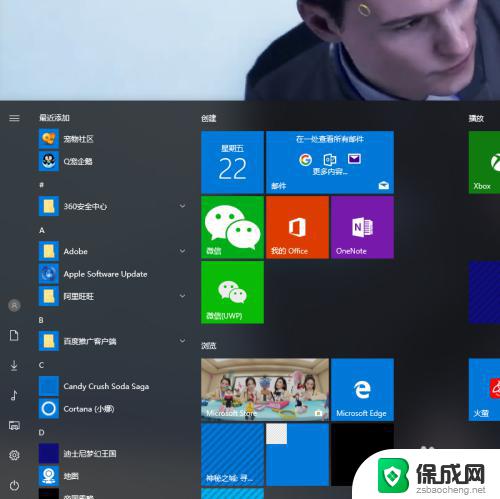
2.找到时间和语言菜单
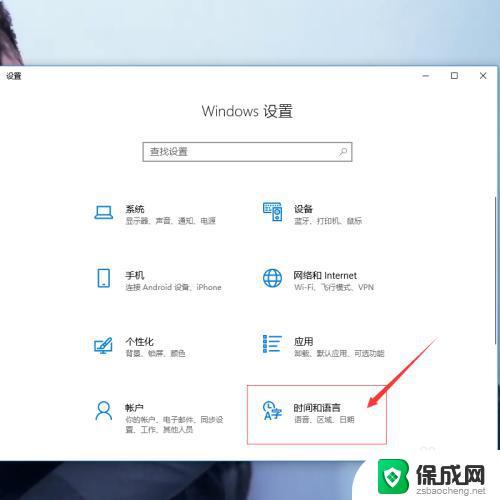
3.点击列表的区域和语言项进入语言设置
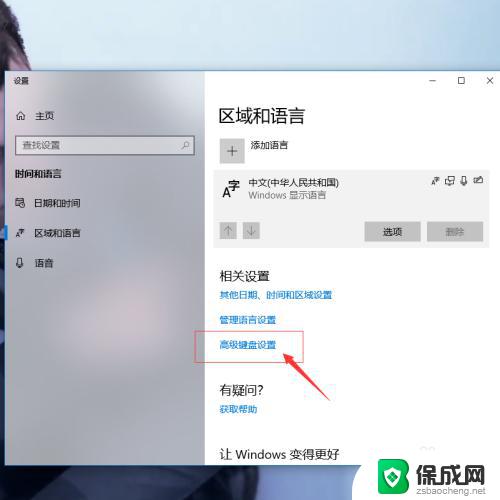
4.点击高级键盘设置,更改默认输入法
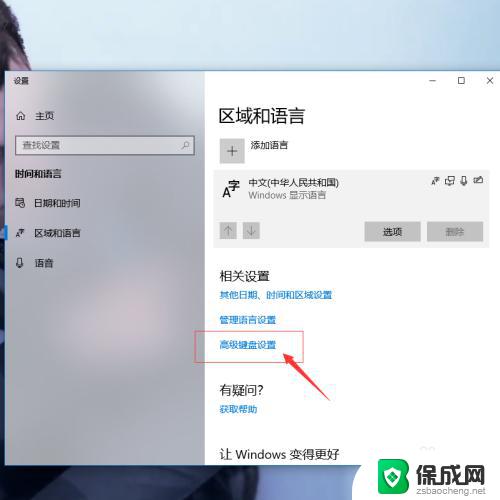
5.选择自己想要设置的默认输入法,这里我选择搜狗。
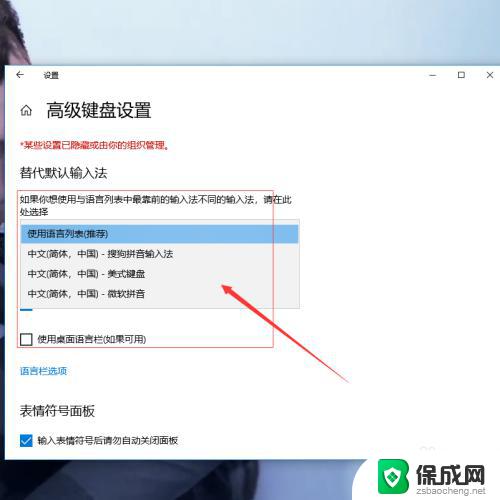
6.到语言选项页查看默认输入法,已更改搜狗为第一顺位输入法
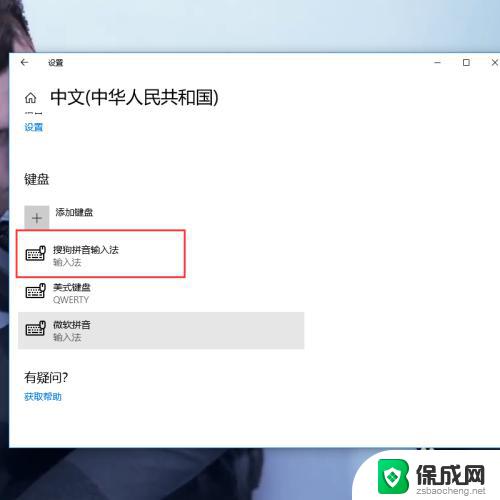
以上就是Win10输入法排序设置的所有步骤,如果您遇到相同的问题,可以参考本文中的步骤进行修复,希望这篇文章能对您有所帮助。
win10输入法排序设置 win10输入法顺序如何更改相关教程
-
 win10如何更改输入法的切换方法, Win10输入法切换快捷键
win10如何更改输入法的切换方法, Win10输入法切换快捷键2024-09-23
-
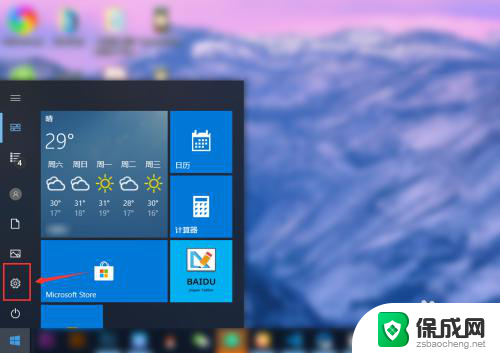 怎么更改默认输入法 win10怎么设置中文输入法为默认
怎么更改默认输入法 win10怎么设置中文输入法为默认2023-12-07
-
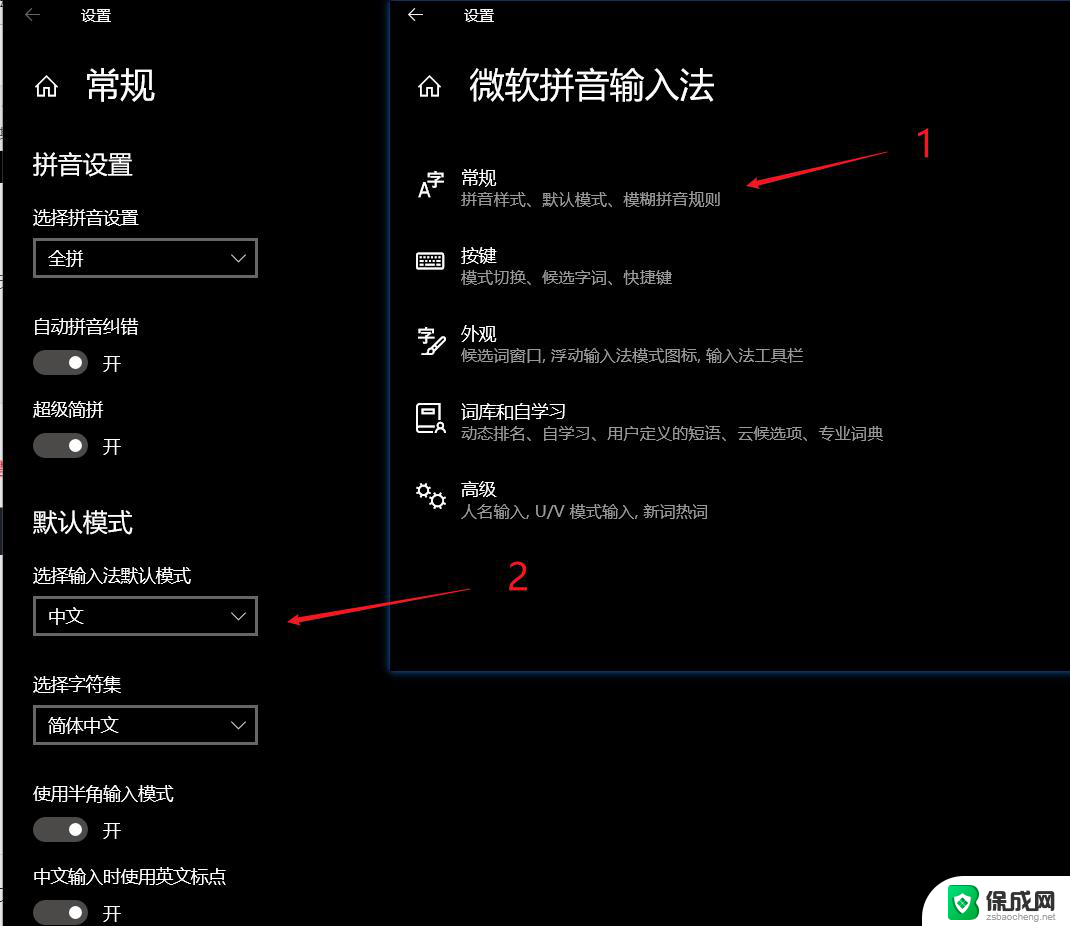 怎么改切输入法设置win10 Win10输入法设置
怎么改切输入法设置win10 Win10输入法设置2024-10-23
-
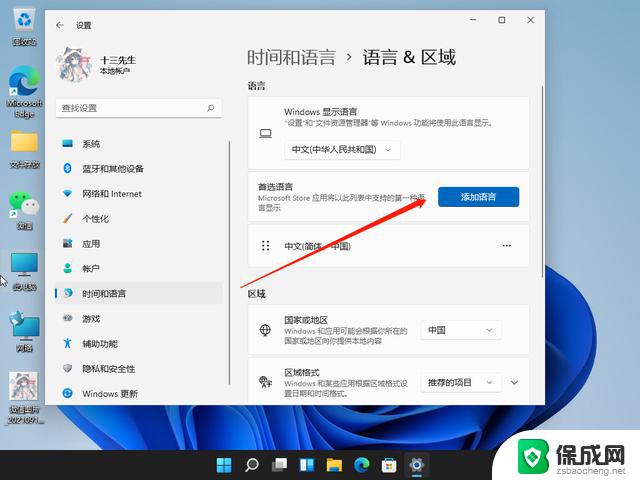 win10输入法修改 win10输入法设置方法
win10输入法修改 win10输入法设置方法2024-06-25
-
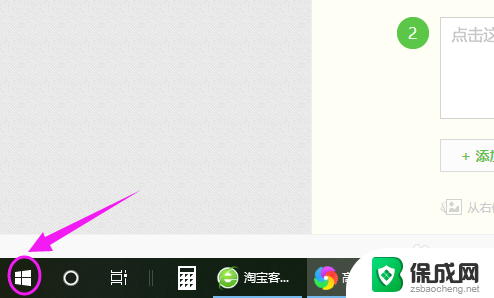 如何把搜狗输入法设置成默认输入法 win10搜狗输入法如何设为默认输入法
如何把搜狗输入法设置成默认输入法 win10搜狗输入法如何设为默认输入法2023-11-13
-
 如何将搜狗输入法设为默认输入法 如何在win10上将默认输入法设置为搜狗输入法
如何将搜狗输入法设为默认输入法 如何在win10上将默认输入法设置为搜狗输入法2024-03-25
- 输入法切换win10 Win10输入法设置
- 电脑如何设置键盘输入法 win10默认输入法设置方法
- 电脑设置搜狗输入法为默认输入法 win10设置默认输入法为搜狗输入法的方法
- win10输入法切换键设置 win10输入法切换快捷键自定义设置
- 电脑怎么样添加打印机 Win10正式版如何添加打印机驱动
- 0xc0000225 win10 修复 Windows 10 错误代码0xC0000225修复方法
- 如何关闭onedrive开机启动 Win10如何关闭OneDrive开机自启动
- 电脑音响可以连蓝牙吗 win10 台式电脑如何设置蓝牙音箱
- win10删除输入法语言 windows 10 系统删除输入法的步骤
- 任务管理器 黑屏 Win10任务管理器结束任务后黑屏解决方法
win10系统教程推荐
- 1 电脑怎么样添加打印机 Win10正式版如何添加打印机驱动
- 2 磁盘加锁怎么解除 Windows10系统磁盘加密解密设置方法
- 3 扬声器在哪打开 Windows10怎么检测扬声器问题
- 4 windows10u盘启动设置 win10电脑设置U盘启动方法
- 5 游戏系统老电脑兼容性 win10老游戏兼容性设置方法
- 6 怎么通过ip地址访问共享文件夹 win10共享文件夹访问速度慢怎么办
- 7 win10自带杀毒软件如何打开 win10自带杀毒软件如何使用
- 8 闹钟怎么设置音乐铃声 win10电脑更换闹钟铃声方法
- 9 window10屏幕保护怎么设置 电脑屏幕屏保设置方法
- 10 win10打印背景颜色和图像 win10打印网页时怎样设置背景颜色和图像